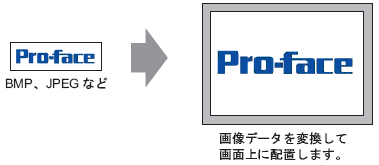
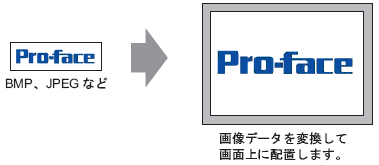
![]()
使用されている色の中から特定の色のみを選別し、その色を、設定しておいた色相に変更することができます。設定方法の詳細は以下を参照してください。
![]() 21.7.3 カラーアニメーション - 色相アニメーション
21.7.3 カラーアニメーション - 色相アニメーション
[描画(D)]メニューの[イメージ配置(I)]をクリックするか、![]() をクリックします。
をクリックします。
カーソルを作画領域に移動しクリックすると、イメージ部品が配置されます。イメージ部品をダブルクリックすると、次のダイアログボックスが開きますので、貼り付けるイメージの[ファイルの場所(I)]、[ファイル名(N)]を設定します。
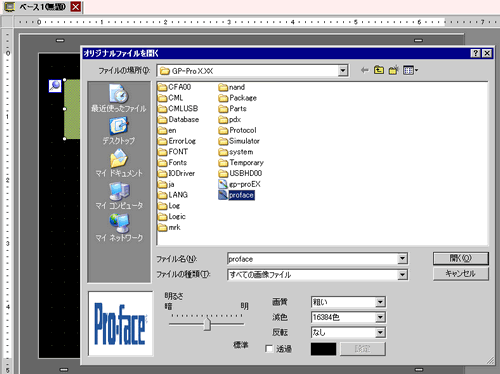
画像の画質や色数を調整して[開く]をクリックします。
![]()
[透過]にチェックを付けると[設定]ボタンが有効になります。[設定]をクリックして表示される[透過色設定]ダイアログボックスでは、貼り付ける画像から直接スポイトで透過する色が選択できます。背景色の付いた画像を貼り付けるときに、背景色を透過して貼り付けられるので便利です。
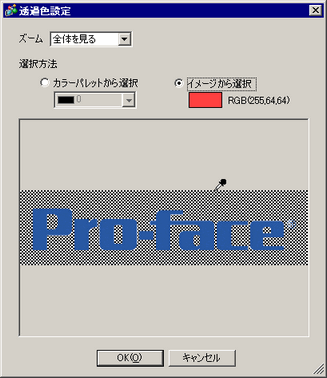
次のような[イメージ部品]ダイアログボックスが表示されるので、貼り付ける画像のサイズやブリンクの設定を行います。

![]()
[オリジナルサイズ]が選択されていると、元画像と同じ大きさで配置されます。配置後に画像のサイズの変更はできません。
[縦横比率固定 ] が選択されていると、元画像の縦横の比率が固定の画像が配置されます。
[OK]をクリックすると、指定した画像が配置されます。
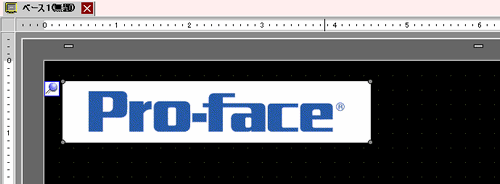
![]()
[イメージ配置]を使わずにビットマップの貼り付けを行うこともできます。キャプチャしたビットマップデータをGP-ProEXの[編集]-[貼り付け]で作画画面に直接貼り付けてください。